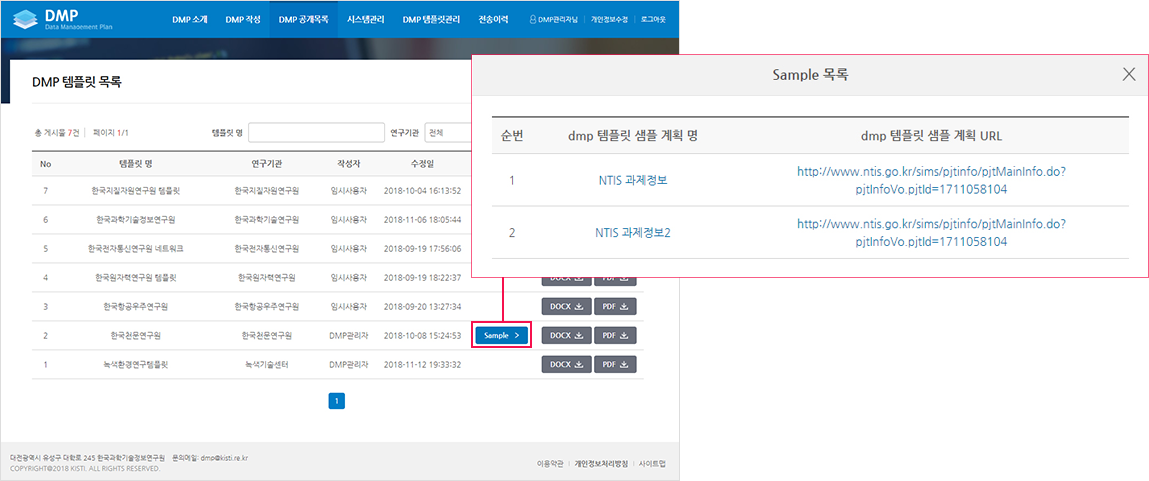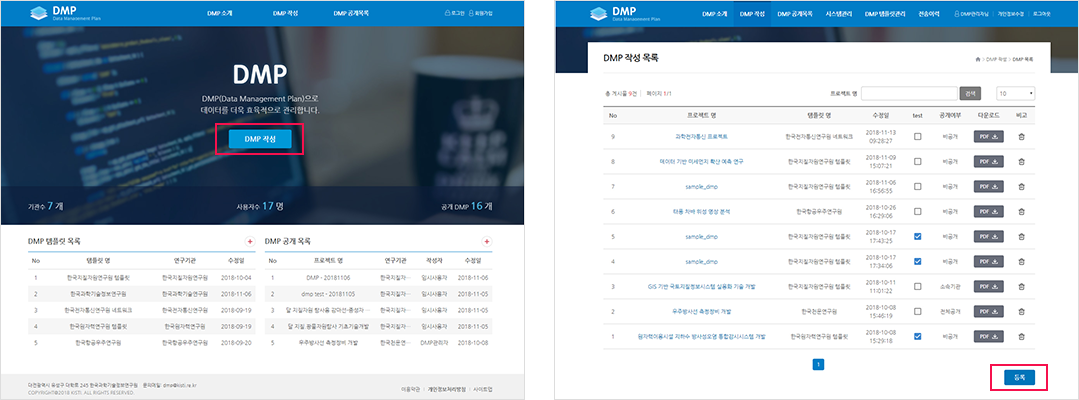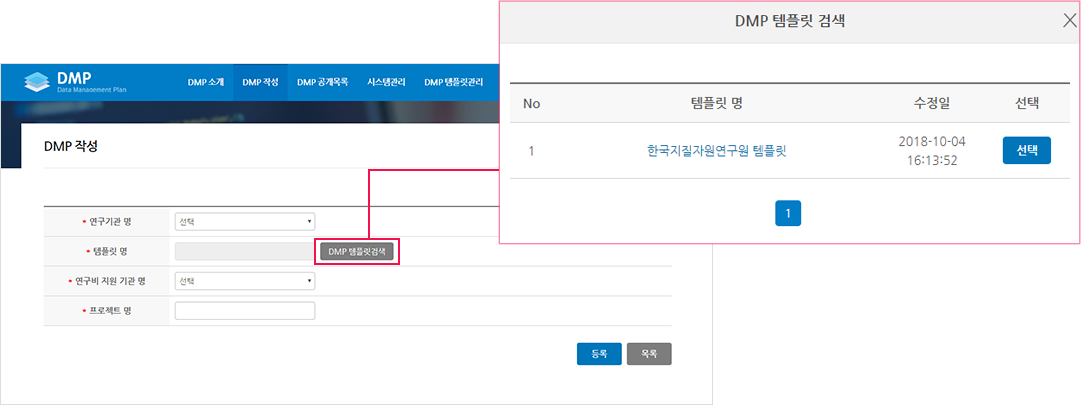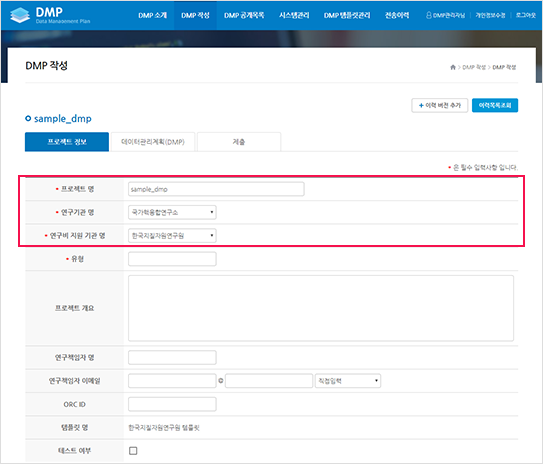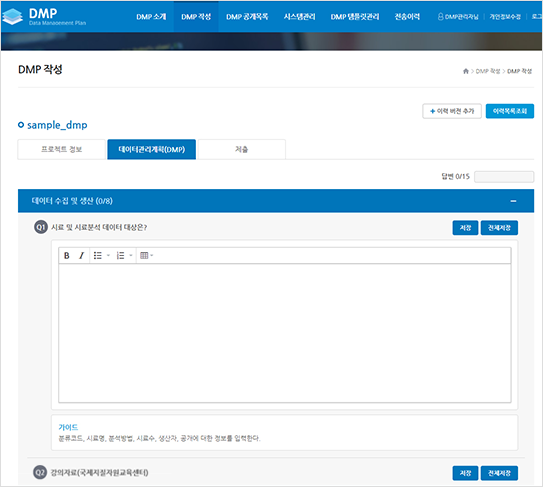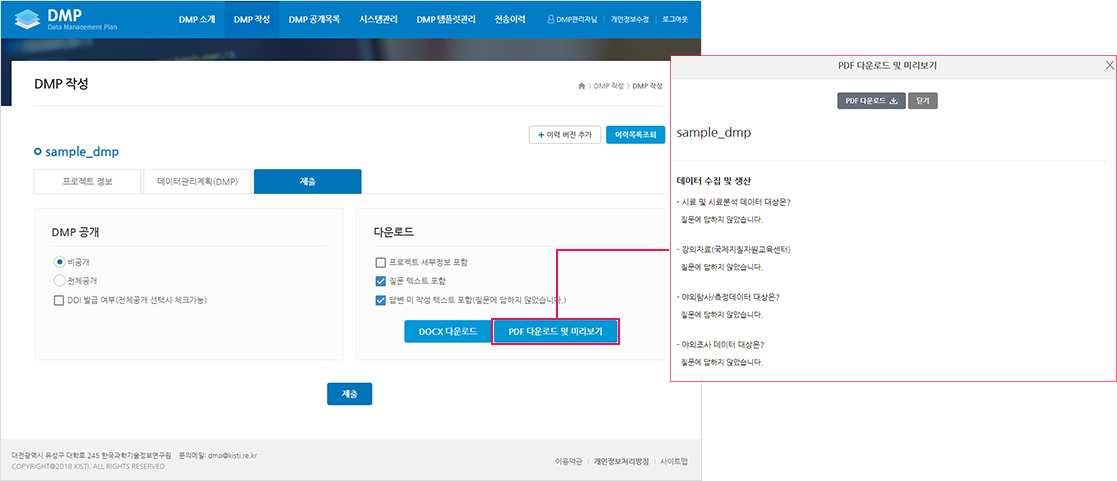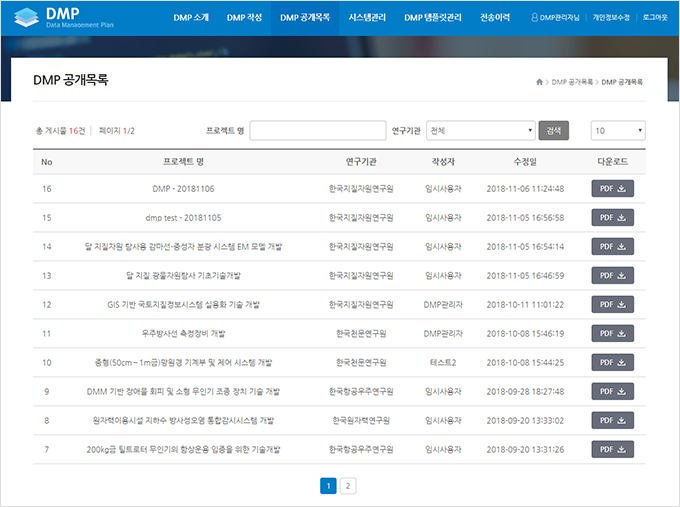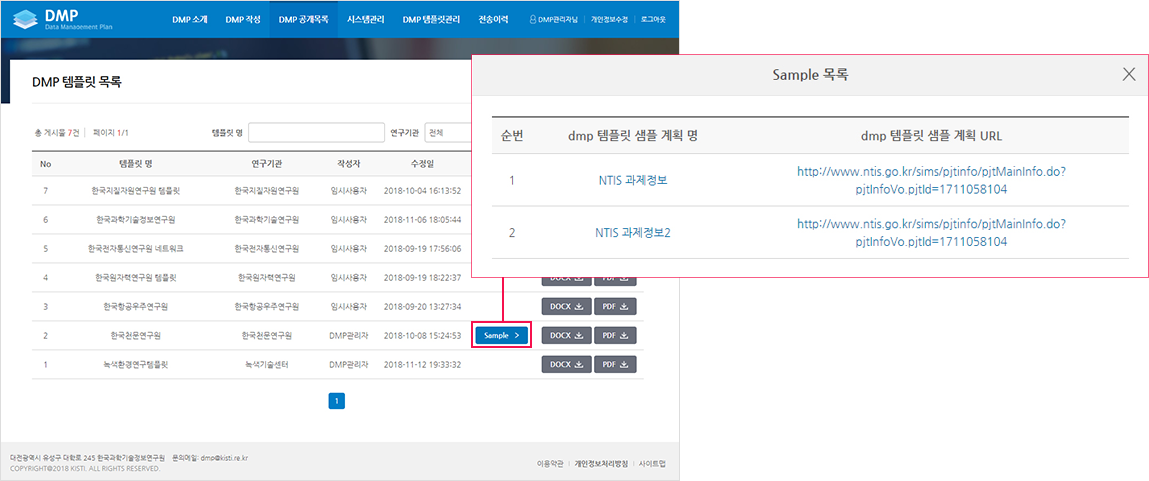DMP 작성하기
1) DMP 작성 화면
- 메인에서 “DMP 작성하기” 버튼을 선택합니다.
- 또는 DMP 작성 > DMP 목록 에서 등록된 DMP 목록을 확인 후 “등록” 버튼을 선택합니다.
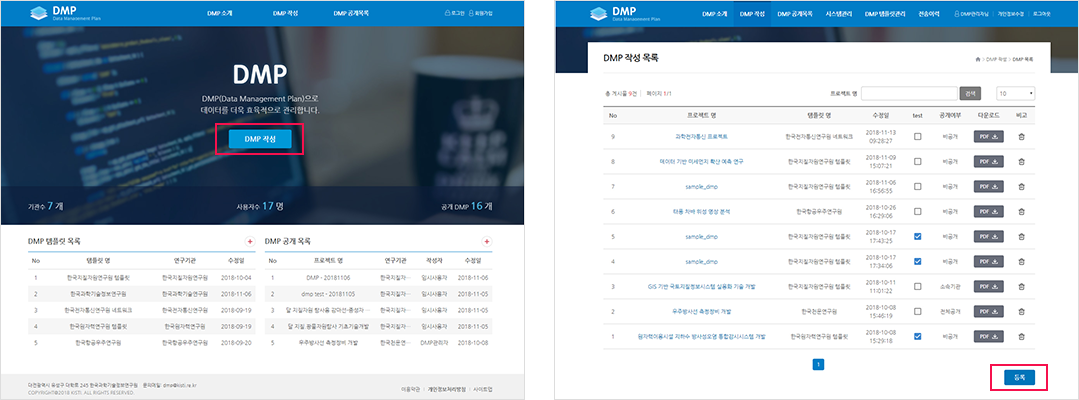
2) DMP 작성
- 연구비 지원 기관명을 선택합니다.
- “DMP 템플릿 검색” 버튼을 클릭하면, DMP 템플릿 검색 팝업창이 제공되며, 작성하는 DMP 템플릿을 선택합니다.
- 작성하려는 해당 연구기관 명을 선택합니다.
- 프로젝트 명을 기입 후 “등록” 버튼을 클릭하여, DMP 세부정보 입력창으로 이동합니다.
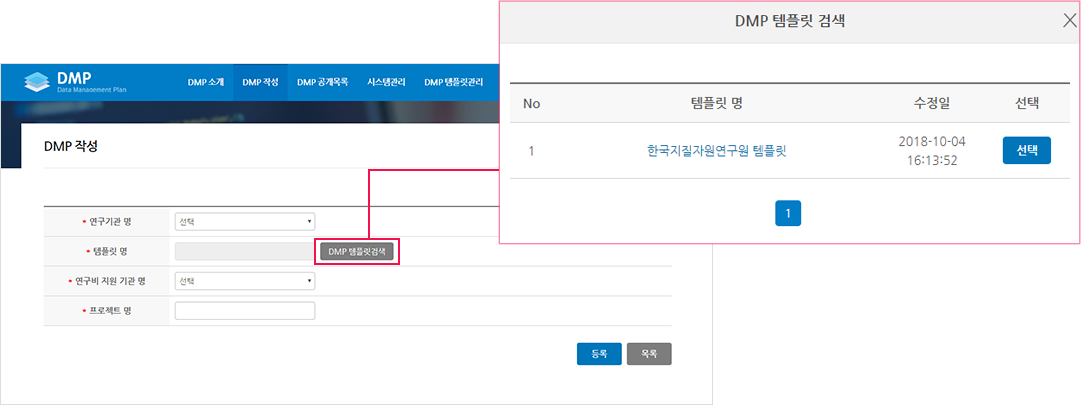
3) DMP 세부항목 작성 · 프로젝트 정보
- DMP 프로젝트에 관한 정보를 입력합니다.
- 프로젝트명, 연구기관명, 연구비 지원 기관명은 자동 입력됩니다.
- 해당 프로젝트의 유형은 필수 입력사항으로 입력 바랍니다.
- 각 항목별 정보를 입력하고 “저장” 버튼을 눌러 DMP 프로젝트 정보를 저장합니다.
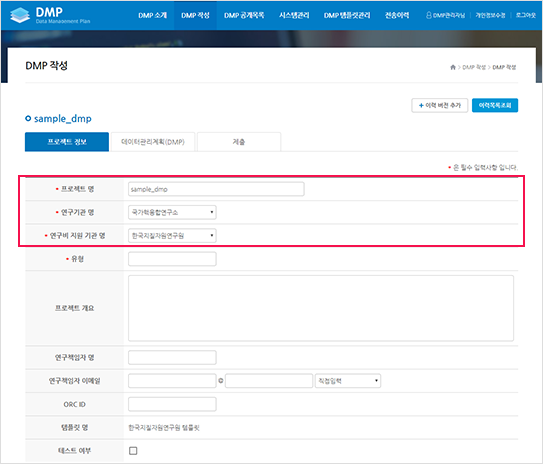
4) DMP 세부항목 작성 · 데이타관리 계획 (DMP)
- 데이터에 등록 되어 있는 질문항목을 출력합니다.
- 각 질문에 대한 답변을 작성한 후 “저장” 버튼을 클릭하여 질문에 답변을 저장합니다.
- “전체저장” 버튼을 클릭하면, 각 질문에 대한 답변을 일괄 저장 할 수 있습니다.
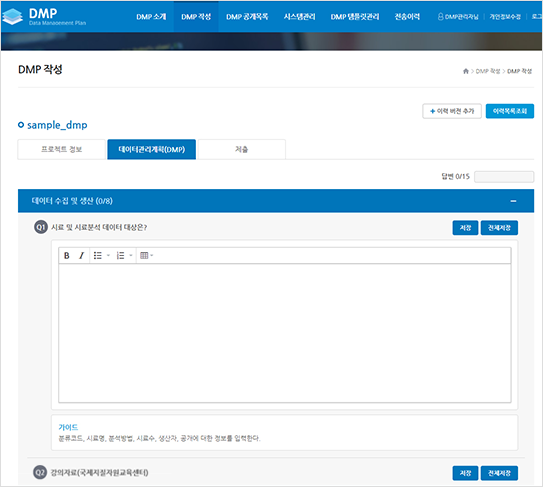
5) DMP 세부항목 작성 · 제출
- DMP 공개 여부를 선택합니다. “비공개 ? DMP가 공개되지 않음.”, “전체공개 - DMP를 공개할 수 있음”
- DOI 발급여부를 체크합니다. 전체 공개 시 체크 가능합니다.
- “DOCX 다운로드 버튼” 클릭 시 작성한 DMP내용을 토대로 DOCX 파일을 다운로드 합니다.
- “PDF 다운로드 및 미리보기 버튼” 클릭 시 PDF 미리보기 팝업을 제공하며, 이때 해당 파일을 PDF로 다운로드 받으실 수 있습니다.
- “제출”을 클릭하여 작성된 DMP의 공개상태를 변경합니다. 또한 DOI발급여부 체크 시 DOI번호가 발급됩니다.
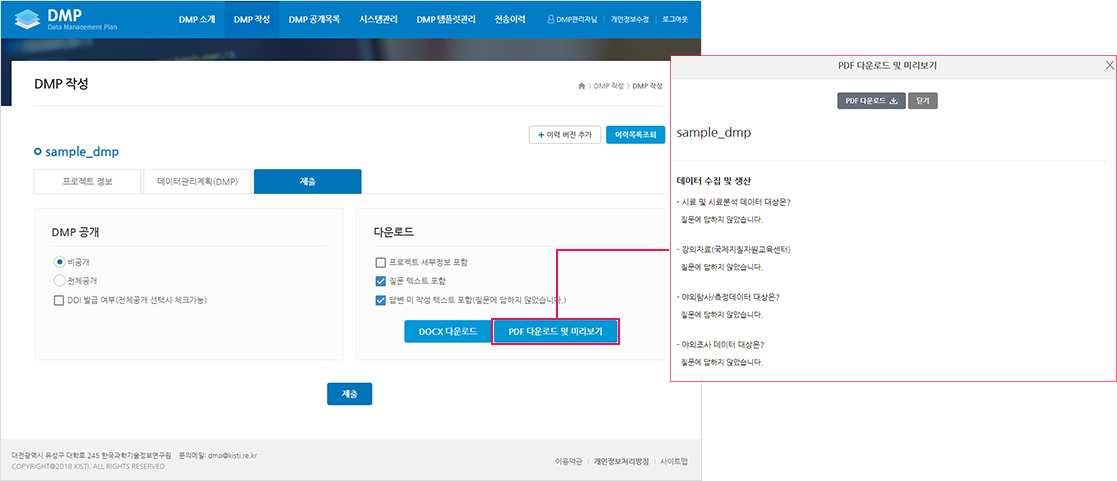
DMP 공개목록 확인하기
- 공개된 DMP 목록을 확인 할 수 있습니다.
- 프로젝트 명과 연구기관을 입력하여 원하는 DMP를 검색 할 수 있습니다.
- “PDF” 버튼을 클릭하면 해당 DMP에 대한 자세한 정보를 팝업으로 미리 볼 수 있으며, 파일을 다운로드 받으실 수 있습니다.
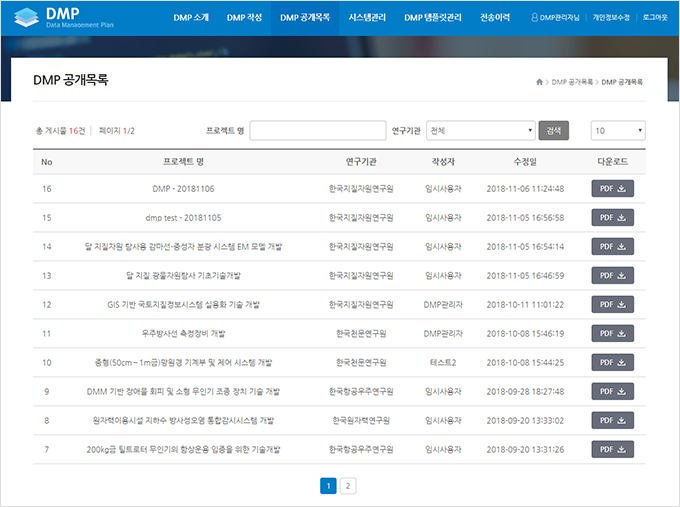
DMP 템플릿 확인하기
- 각 기관별 템플릿을 확인 할 수 있습니다.
- “Sample” 버튼을 클릭하면, DMP Sample을 확인 할 수 있습니다.
- “DOCX” 버튼을 클릭하면, DMP 템플릿을 DOCX 파일로 다운로드 가능합니다.
- “PDF” 버튼을 클릭하면, 해당 DMP 템플릿에 대한 자세한 정보를 팝업으로 미리 볼 수 있으며, 파일을 다운로드 받으실 수 있습니다.